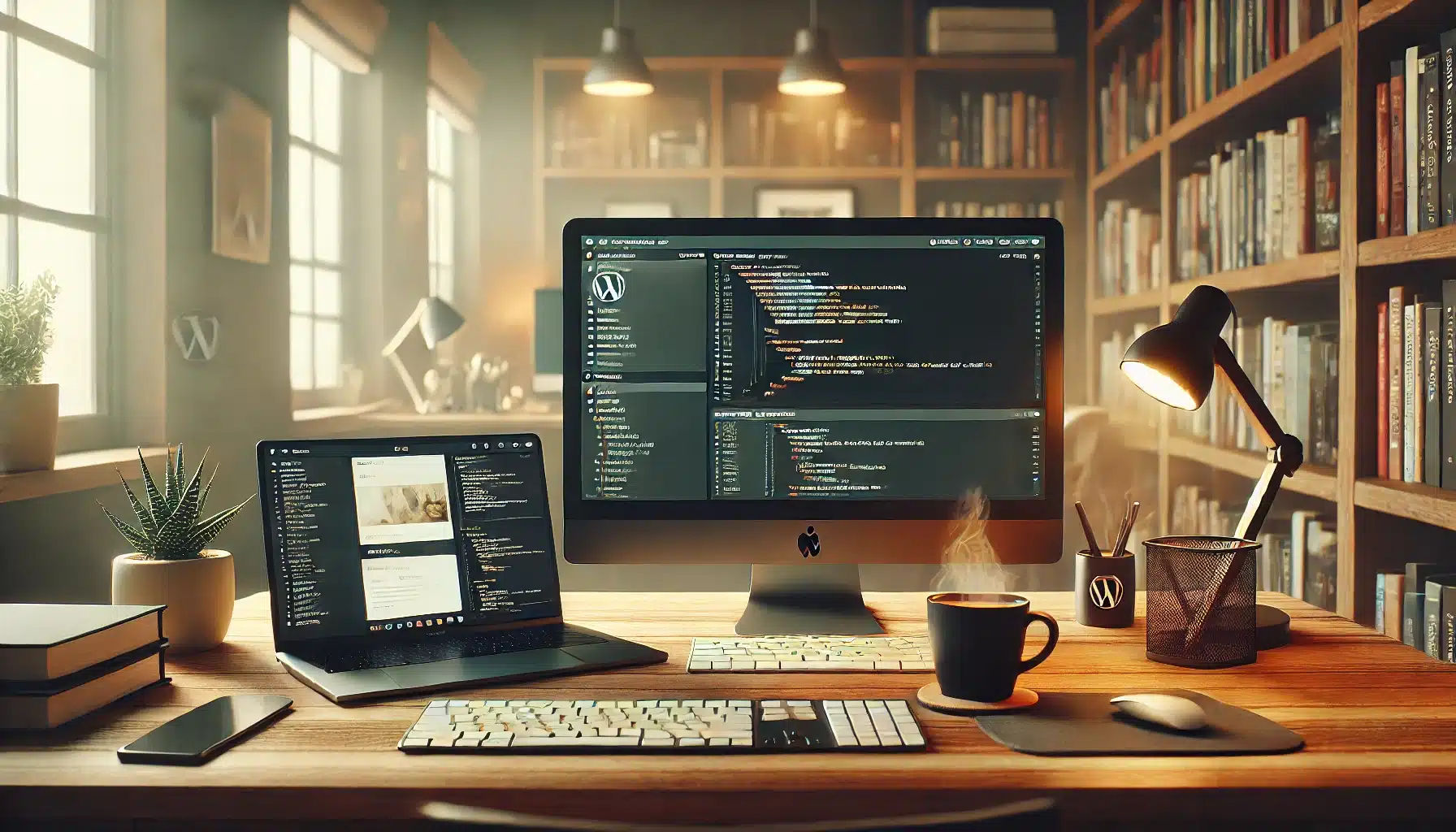Se cerchi un ambiente di sviluppo leggero e rapido per testare i tuoi progetti WordPress, Laravel Valet può offrirti un setup minimal in pochi passi. In questa guida imparerai come installarlo, configurarlo e affrontare alcune situazioni tipiche per gestire un’installazione di WordPress in locale.
1. Requisiti di base
- macOS: Valet è progettato per funzionare su macOS.
- Homebrew: è consigliato per installare e gestire in modo semplice PHP, database e altri tool.
- PHP e Composer: per eseguire Valet e WordPress.
Nota: Se devi ancora installare Homebrew, apri il terminale e lancia:
/bin/bash -c "$(curl -fsSL https://raw.githubusercontent.com/Homebrew/install/HEAD/install.sh)"
2. Installazione e Configurazione di Laravel Valet
- Installa PHP (se non già presente) e Composer:
brew install php brew install composer - Installa Valet globalmente tramite Composer:
composer global require laravel/valetAssicurati di aggiungere la cartella
~/.composer/vendor/bin
(o~/.config/composer/vendor/bin, a seconda della versione)
al tuo$PATH. - Esegui l’installazione dei servizi necessari:
valet installQuesto comando configurerà DNS, PHP-FPM, e creerà il dominio
.test
per i tuoi progetti locali.
3. Configurare il Database
Per utilizzare WordPress in locale, ti occorrerà un database funzionante. Puoi installare
MySQL o MariaDB (la procedura è molto simile) con Homebrew:
brew install mysql
brew services start mysql
Proteggi la tua installazione MySQL, imposta una password di root eseguendo
sudo mysql_secure_installationUna volta avviato il servizio, puoi creare il tuo database:
mysql -u root
CREATE DATABASE wordpress_local;
EXIT;
Se preferisci un’interfaccia grafica, puoi installare uno strumento come phpMyAdmin o Adminer.
Esempio, per Adminer:
composer global require dg/adminer-custom
valet link adminer
Esempio, per phpMyAdmin:
brew install phpmyadmin
brew info phpmyadminVai alla cartella phpmyadmin ed esegui valet link ,questo registrerà la directory phpmyadmin con Valet.
Adesso avrai accesso a un’interfaccia in http://adminer.test o in http://phpmyadmin.test per gestire i database.
4. Creare e Gestire un Progetto WordPress
Laravel Valet supporta due modalità per “agganciare” le cartelle dei progetti:
- valet park: mappa tutti i progetti contenuti in una directory (es.
~/Sites). - valet link: collega una singola cartella a un URL dedicato.
Ecco un esempio con la modalità park:
cd ~/Sites
valet park
Qualsiasi cartella al di sotto di ~/Sites sarà automaticamente
disponibile in un dominio .test. Ad esempio, se crei una cartella ~/Sites/blog,
avrai http://blog.test.
Installazione di WordPress
- Scarica e decomprimi l’ultima versione di WordPress:
cd ~/Sites curl -O https://wordpress.org/latest.zip unzip latest.zip mv wordpress blog - Accedi all’URL
http://blog.test(o il nome che hai scelto) e completa
l’installazione guidata di WordPress. Inserisci il nome del database
(wordpress_local) e le credenziali di accesso.
Dopo pochi istanti, avrai WordPress in esecuzione in locale e potrai iniziare a lavorare ai tuoi progetti.
5. Strumenti e Suggerimenti Aggiuntivi
- WP-CLI: Se preferisci operare da terminale,
WP-CLI è un ottimo tool per gestire plugin, temi e aggiornamenti senza usare l’interfaccia web. - Cambiare versione di PHP: Se devi testare progetti con versioni diverse di PHP,
puoi installare le varianti corrispondenti (es.brew install [email protected]) e,
quando necessario, usare:valet use [email protected]Così Valet passerà alla versione desiderata.
6. Troubleshooting Rapido
Ecco alcuni suggerimenti in caso di problemi:
- DNS non risolve il dominio: esegui
valet uninstallpoivalet install
per ripristinare la configurazione di Valet. - Porte in conflitto: verifica che nessun altro server web (come Apache) sia in esecuzione.
Puoi stopparlo consudo apachectl stopse necessario. - Versioni PHP: talvolta un passaggio fra versioni può creare conflitti.
Verifica conphp --versiondi avere la versione corretta.
Conclusione
Con Laravel Valet puoi creare e testare siti WordPress su macOS senza avere l’overhead di macchine virtuali o container. Oltre alla semplicità del setup, puoi sfruttare strumenti come WP-CLI e Adminer per migliorare ulteriormente la tua produttività.